La privacidad es la gran palabra de moda en este momento, especialmente porque ciertos poderes fácticos parecen tener la intención de arrebatárnosla y vender nuestros datos al mejor postor. Lo mejor que podemos hacer como consumidores, además de salir a la calle y protestar, es usar las herramientas simples a nuestra disposición para cubrir nuestras huellas.
Sin embargo, si usa una VPN para navegar por la web, eso no se extiende automáticamente para hacerlo anónimo cuando usa BitTorrent para descargar archivos. Entonces, aquí le mostramos cómo redirigir la conexión de su cliente BitTorrent a través de su VPN para que pueda descargar torrents de forma anónima, centrándose específicamente en Vuze y el cliente oficial de BitTorrent.
Algunas cosas importantes
Esta guía asume que ya está utilizando una VPN para su navegación diaria y no analizará los detalles de cómo configurar una VPN. Yo mismo uso Steganos, pero diferentes personas tienen sus preferencias y las mismas reglas básicas en relación con los clientes de Torrent, por lo que esta guía se aplicará a cualquiera que ya tenga una VPN.
Usa una VPN en BitTorrent
El cliente oficial de BitTorrent es la opción para la mayoría de las personas porque es oficial, por lo que asumimos que debe ser bueno. Ese no es siempre el caso, pero afortunadamente en este caso se aplica esa declaración fácil. Aquí se explica cómo aplicar su VPN en él.
Encienda su VPN, luego vaya a Google y escriba «cuál es mi IP» para que aparezca instantáneamente su dirección IP pública. Resalte este número y cópielo en el portapapeles.
Abra BitTorrent, haga clic en «Opciones -> Preferencias» y luego en Avanzado en el panel del lado izquierdo.
En el cuadro Filtro escriba net.bindluego, en el cuadro Valor, escriba la dirección IP que copió de Google y haga clic en Establecer.
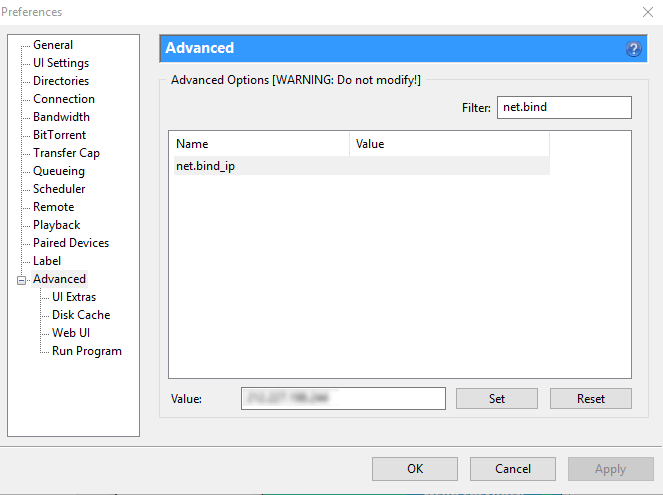
A continuación, escriba net.outgoing_ip en el cuadro Filtro, selecciónelo, pegue su IP en su cuadro «Valor» y haga clic en Establecer. Haz clic en Aceptar para confirmar los cambios, reinicia BiTorrent y ¡listo!
Usa una VPN con Vuze
He estado usando Vuze desde los días de Azureus y siempre me ha servido bien. También es muy fácil comenzar a trabajar con su VPN, así que aquí está la verdad.
Con su VPN abierta, abra Vuze, luego vaya a «Herramientas -> Opciones -> Modo» y seleccione «Avanzado» para desbloquear la Configuración de red avanzada. Clic en Guardar.
A continuación, haga clic en Conexión en el panel del lado izquierdo en las opciones, luego Configuración de red avanzada y desplácese hacia abajo para ver qué puerto «eth» corresponde a algo llamado «Adaptador TAP-Windows V9». Ese es el puerto para su VPN.
Escriba el nombre de este puerto (eth6 o eth9 o lo que sea) en el cuadro en la parte superior de Configuración de red avanzada llamado «Enlazar a la dirección IP o interfaz local».
A continuación, desplácese hasta la parte inferior de la ventana Configuración de red avanzada y marque la casilla que dice «Hacer cumplir los enlaces de IP incluso cuando las interfaces no están disponibles». Haga clic en Guardar y Vuze estará listo para descargar torrents con VPN.
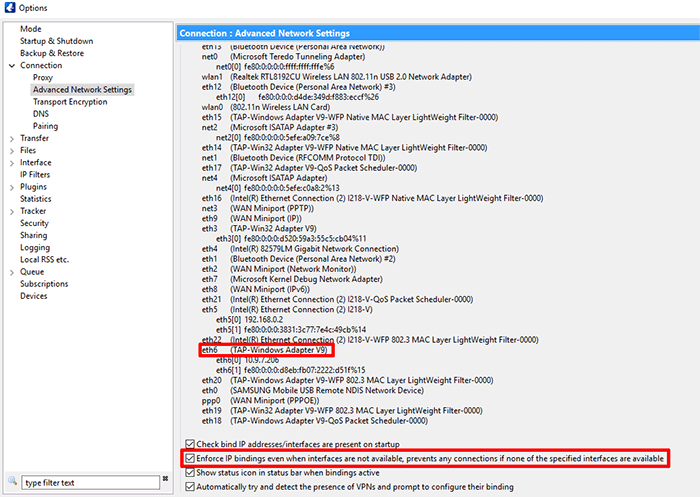
Conclusión
Por supuesto, hay muchos más clientes de Torrent que los que mencioné anteriormente, y tal vez los agreguemos aquí en una fecha posterior si nos grita lo suficiente en los comentarios. Algo para recordar es que las mismas reglas generales pueden aplicarse a diferentes clientes de Torrent, así que eche un vistazo a la configuración de red de su cliente de Torrent y vea si, con algunos ajustes, puede usar el mismo método que usamos aquí. ¡Buena suerte!
